ThunderbirdでメールアドレスをPOP設定する方法をご紹介します。
目次
アカウント設定を開く
Thunderbirdを起動します。
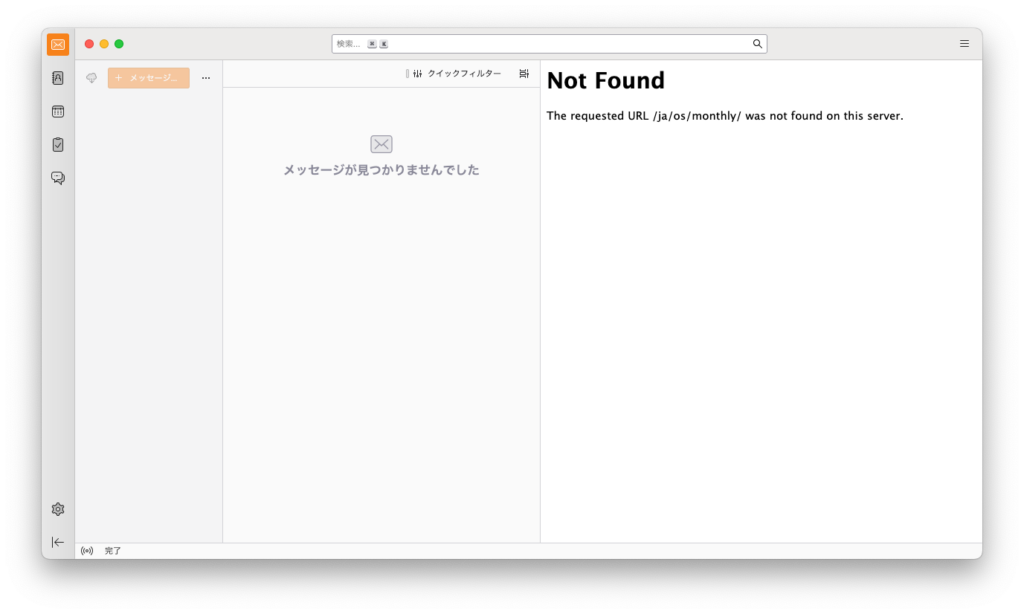
Thunderbirdの画面右上にあるメニューボタン「≡」をクリックし、「新規アカウント」を選択します。
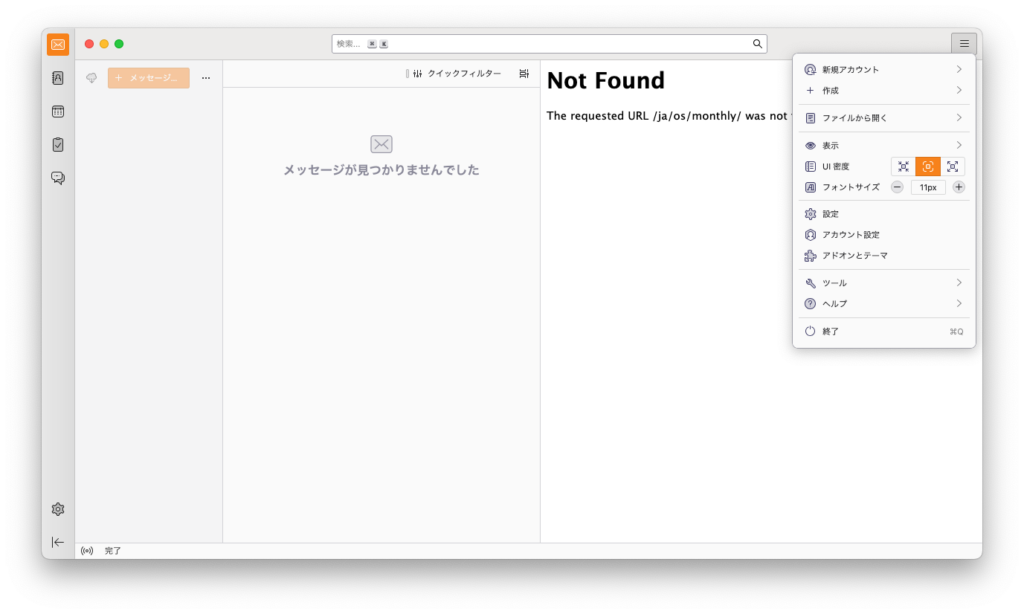
「新規アカウント」メニューより、「メール」を選択します。
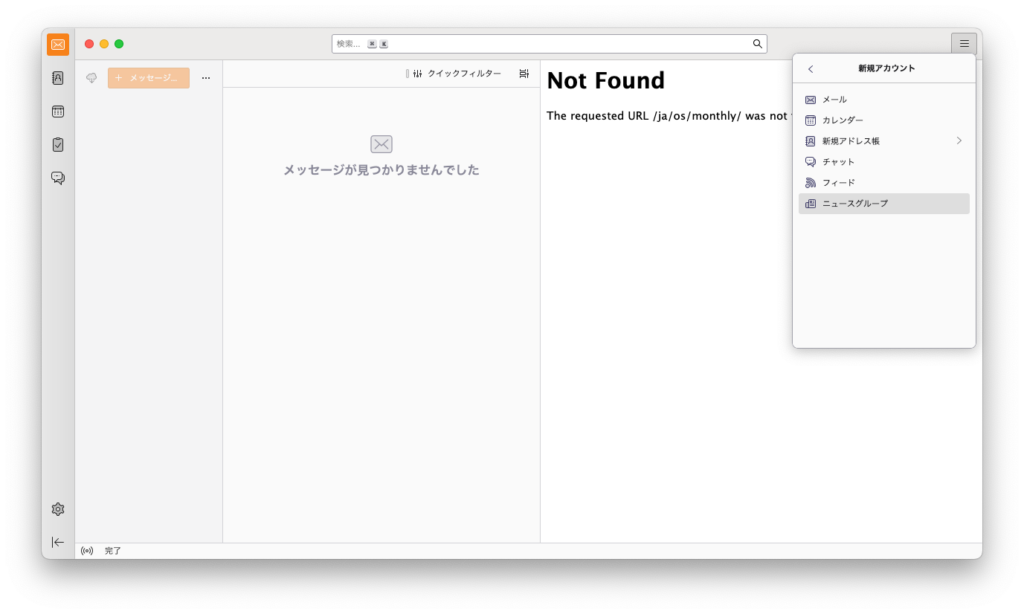
メールアドレスとサーバー情報を入力する
「既存のメールアドレスのセットアップ」画面でPOP設定するメールアドレスなどを入力して、「手動設定」をクリックします。

▼入力内容の例
| 項目 | 入力内容 |
|---|---|
| あなたのお名前 | 任意のお名前 |
| メールアドレス | POP設定するメールアドレス |
| パスワード | POP設定するメールアドレスのパスワード |
「手動設定」をクリックすると、サーバー情報の入力項目が表示されます。サーバー情報を入力して、「再テスト」をクリックします。
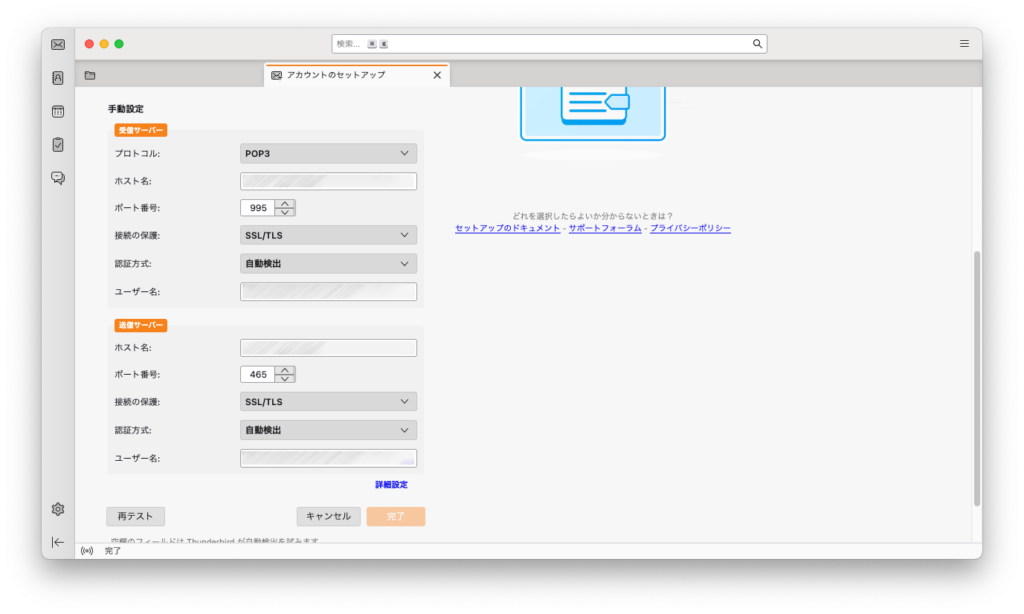
▼入力内容の例
| 大項目 | 小項目 | 入力内容 |
|---|---|---|
| 受信サーバー | プロトコル | POP3 |
| ホスト名 | サーバーのホスト名など(利用するサーバーに準ずる) | |
| ポート番号 | 995 | |
| 接続の保護 | SSL/TLS | |
| 認証方式 | 自動検出 | |
| ユーザー名 | POP設定するメールアドレス | |
| 送信サーバー | ホスト名 | サーバーのホスト名など(利用するサーバーに準ずる) |
| ポート番号 | 465 | |
| 接続の保護 | SSL/TLS | |
| 認証方式 | 自動検出 | |
| ユーザー名 | POP設定するメールアドレス |
「再テスト」をクリックすると入力サーバーへの接続テストが行われます。次のように表示されたらOKです。
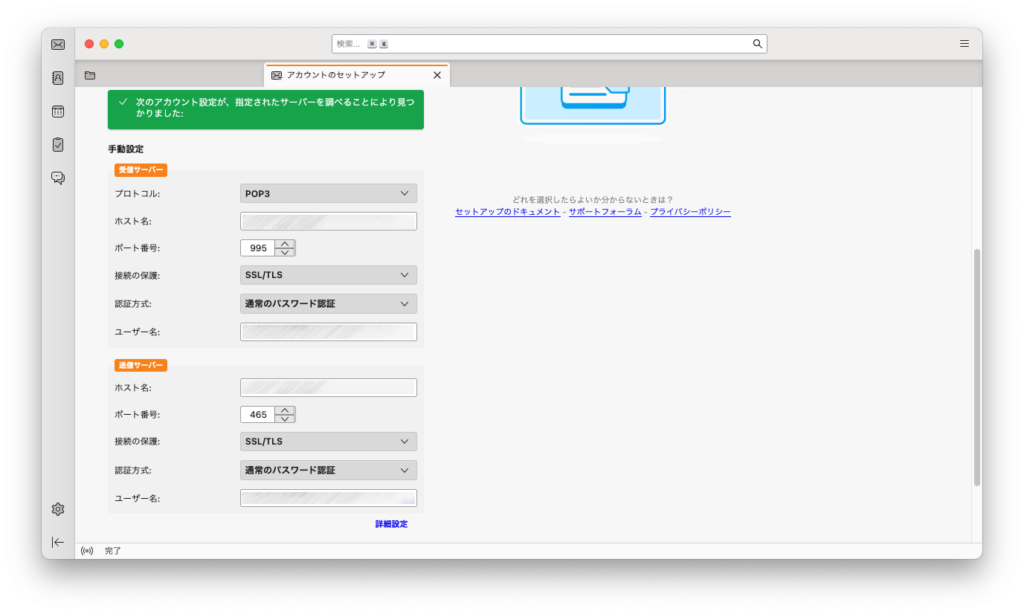
POPサーバーを設定する
テスト後、「詳細設定」をクリックします。
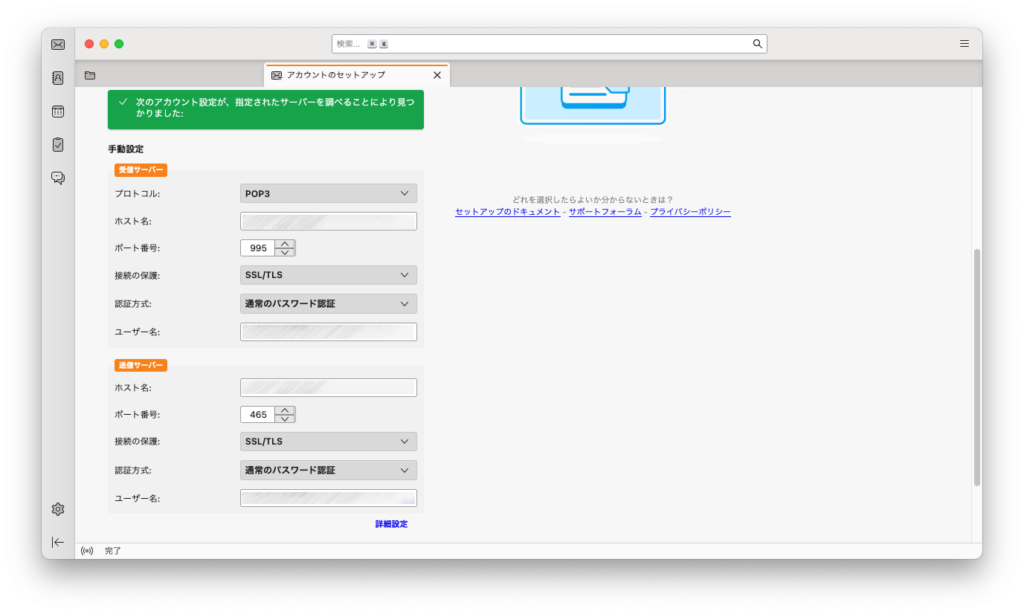
メッセージを確認して、「OK」を選択します。
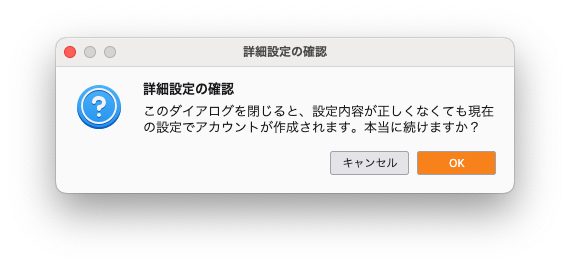
メールアドレスがPOP設定されて、そのサーバー設定画面が開きます。
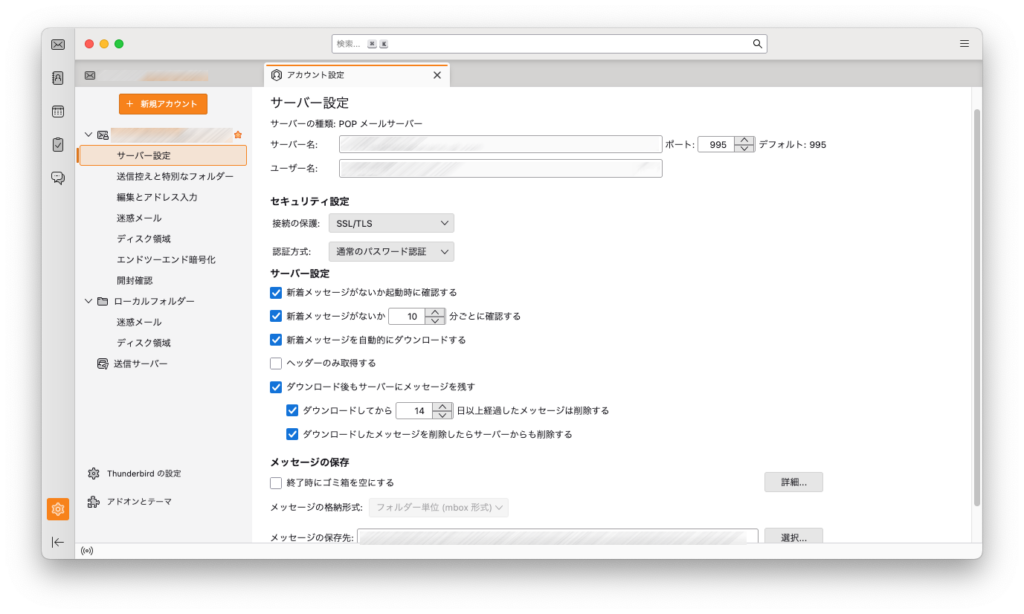
運用に合わせてサーバーに受信メールを残す・残さないなどの設定を行います。
メールの送受信テストを行う
最後にPOP設定したメールアドレスでメールが送受信できることを確認します。
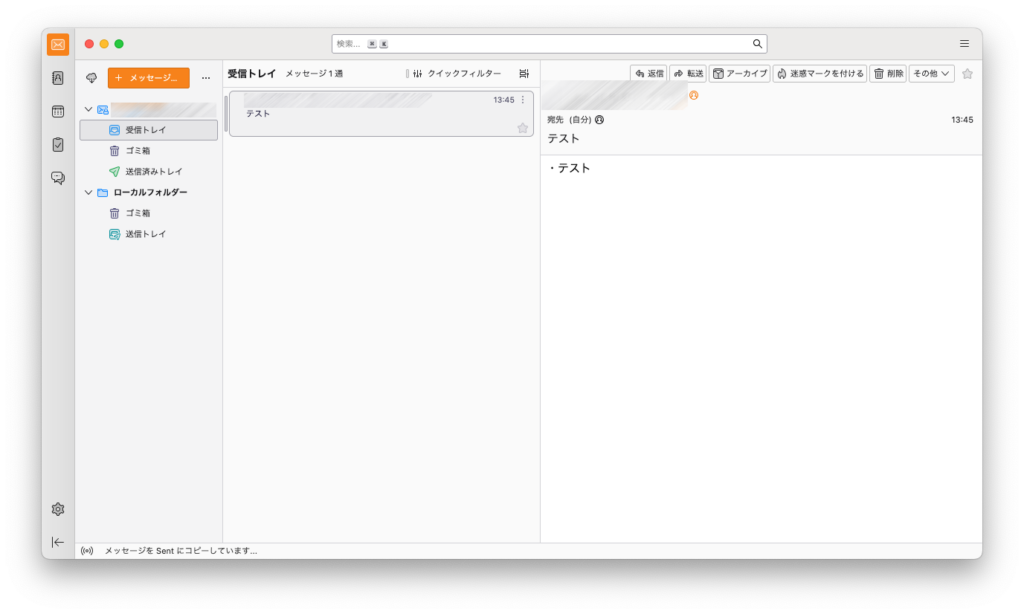
まとめ
ThunderbirdでメールアドレスをPOP設定する方法をご紹介しました。
弊社ではPCサポート業務を行ってます。メールの設定も対応しているのでお気軽にご相談ください。




